6 formas de arreglar Stream East que no transmite ni funciona en una PC
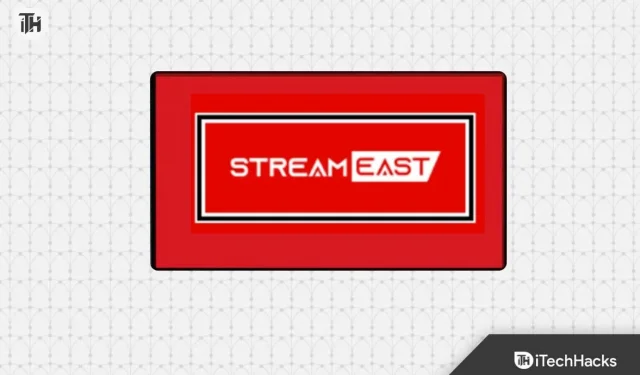
Stream East es una plataforma cada vez más popular para transmitir eventos deportivos. Sin embargo, como muchas plataformas en línea, los usuarios a veces encuentran problemas. ¿Alguna vez has tenido ese momento en el que estás listo para el gran juego y boom! – ¿ StreamingEast no funciona? Frustrante, ¿verdad?
Cuando se trata del mundo de la transmisión en línea, Stream East se destaca como la mejor opción para muchos entusiastas. Pero, ¿qué sucede cuando estás listo para ver tu evento favorito y te encuentras con el frustrante error » streameast no funciona «? Aquí hay una guía detallada para ayudarlo a resolver este problema.
¿Por qué StreamEast no transmite en el navegador?
Comprender el problema es la mitad de la batalla. Esto puede deberse a tiempos de carga lentos, almacenamiento en búfer o incluso falta de respuesta total. Para abordar estos problemas de manera efectiva, vayamos a las causas comunes detrás del error de Stream East que no funciona.
- Mala conexión a Internet : la conectividad a Internet lenta o inestable puede obstaculizar el rendimiento de la transmisión.
- Compatibilidad del navegador : es posible que algunos navegadores no sean totalmente compatibles con Stream East, lo que genera errores.
- Acumulación de caché y cookies : la caché y las cookies acumuladas en su navegador pueden interrumpir el proceso de transmisión.
- Software obsoleto: el uso de navegadores, sistemas operativos o complementos obsoletos puede generar conflictos.
- Interferencia de red: los firewalls, las VPN o las restricciones de red pueden bloquear el acceso a los servicios de transmisión.
Arreglar StreamEast que no funciona o tiene problemas de transmisión
Borrar caché y cookies del navegador
Los navegadores almacenan datos temporales como caché y cookies para mejorar su experiencia de navegación. Sin embargo, esta acumulación de datos a veces puede causar conflictos con los sitios web, incluidas las plataformas de transmisión como Stream East. Borrar el caché y las cookies de su navegador puede actualizar el navegador y potencialmente resolver problemas de transmisión.
- Abra su navegador (por ejemplo, Chrome, Firefox, Safari).
- Acceda a la configuración del navegador haciendo clic en el icono de menú de tres puntos en la esquina superior derecha
- esquina (para Chrome) o el icono de menú (para otros navegadores).
- Busque el menú «Configuración» u «Opciones» y navegue hasta la sección «Privacidad y seguridad».
- Busque la opción para borrar los datos o el historial de navegación.
- Elija las opciones “Caché” y “Cookies” (puede seleccionar otros datos para borrar si lo desea).
- Seleccione el rango de tiempo que desea borrar (por ejemplo, la última hora, las últimas 24 horas, todo el tiempo).
- Haga clic en «Borrar datos» o un botón similar para iniciar el proceso de eliminación.
- Una vez borrado, cierre y reinicie su navegador.
Actualiza tu navegador
Los navegadores publican actualizaciones para corregir errores, mejorar la seguridad y mejorar la compatibilidad. El uso de un navegador desactualizado puede generar problemas de compatibilidad con sitios web, incluidas plataformas de transmisión como Stream East. Actualizar su navegador garantiza que tendrá las funciones y correcciones más recientes.
- Abra su navegador.
- Haga clic en el ícono de menú de tres puntos en la esquina superior derecha (para Chrome) o en el ícono de menú (para otros navegadores).
- Busque la opción «Ayuda» o «Acerca de» en el menú.
- Haga clic en «Acerca de [Nombre del navegador]» para buscar actualizaciones.
- Si hay una actualización disponible, siga las instrucciones para descargarla e instalarla.
- Una vez instalada la actualización, reinicie su navegador para aplicar los cambios.
Deshabilitar VPN o Proxy
Las redes privadas virtuales (VPN) y los servicios de proxy pueden alterar la configuración de su red, lo que podría causar conflictos con los servicios de transmisión. Deshabilitarlos temporalmente puede ayudar a identificar si son la causa de los problemas de transmisión.
- Si está utilizando una VPN, busque la aplicación VPN en su dispositivo y desconéctese del servidor VPN.
- Si está utilizando un servicio de proxy, acceda a la configuración de red de su sistema y desactive la configuración del proxy.
- Una vez que la VPN o el proxy estén deshabilitados, intente acceder a Stream East nuevamente para verificar si el problema está resuelto.
- Si el problema se resuelve después de desactivar la VPN o el proxy, considere ajustar la configuración de su VPN o proxy para garantizar la compatibilidad con la transmisión.
Reinicie su dispositivo
Reiniciar su dispositivo puede eliminar fallas temporales del sistema que podrían estar afectando la transmisión. Actualiza la memoria del dispositivo, cierra procesos en segundo plano y, a menudo, puede resolver problemas técnicos menores.
- Guarde cualquier trabajo no guardado y cierre todas las aplicaciones abiertas.
- Haga clic en el menú «Inicio» (Windows) o en el logotipo de Apple (Mac) en la esquina inferior izquierda de su pantalla.
- Seleccione «Reiniciar» en el menú de opciones.
- Espere a que su dispositivo se apague y se reinicie.
- Una vez que se reinicie su dispositivo, abra su navegador e intente acceder a Stream East.
Vaciar DNS
- Abra el símbolo del sistema en su computadora.
- En Windows, presione la tecla «Windows», escriba «cmd» y presione «Entrar».
- En macOS, abra «Terminal» desde la carpeta Aplicaciones > Utilidades.
- En el símbolo del sistema o terminal, escriba el siguiente comando y presione “Entrar”:
bash - ipconfig /flushdns
(en macOS, el comando es sudo killall -HUP mDNSResponder) - Recibirá un mensaje de confirmación que indica que se ha vaciado la caché de DNS.
- Cierre el símbolo del sistema o la terminal.
- Abra su navegador e intente acceder a Stream East.
Cambiar DNS del navegador
- Abra su navegador.
- Haga clic en el ícono de menú de tres puntos en la esquina superior derecha (para Chrome) o en el ícono de menú (para otros navegadores).
- Seleccione «Configuración» u «Opciones» en el menú.
- Desplácese hacia abajo y haga clic en «Privacidad y seguridad» o una opción similar.
- Busque la sección «Usar DNS seguro» o «Personalizar DNS».
- Elija la opción para configurar servidores DNS personalizados.
- Ingrese las direcciones IP de servidores DNS confiables como Google DNS (8.8.8.8 y 8.8.4.4) o Cloudflare DNS (1.1.1.1 y 1.0.0.1).
- Guarde sus cambios y reinicie su navegador.
- Intente acceder a Stream East para comprobar si el problema está resuelto.
Conclusión
Estos métodos deberían ayudarle a solucionar el problema de Stream East que no funciona. Recuerde, cada método aborda un aspecto diferente de los problemas potenciales, por lo que es una buena idea probarlos sistemáticamente para identificar y resolver el problema específico que afecta su experiencia de transmisión.
- Las 5 mejores formas de corregir el código de error Med 4005 en Crunchyroll
- Cómo arreglar el controlador que no funciona en Baldur’s Gate 3
- Solución: CBS Sports Activate Fire TV no funciona en cbs.com tv/firetv
- Cómo solucionar el error del carrito de Amazon que no funciona
- Cómo arreglar que VyvyManga no funcione | MangaBúho
Deja una respuesta